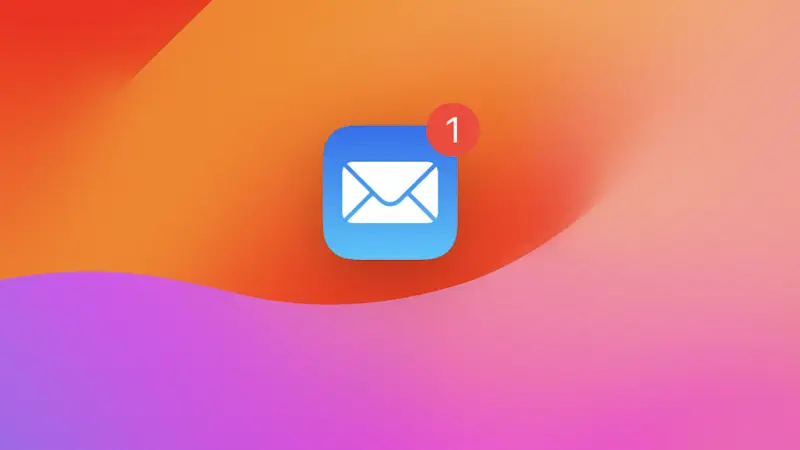iPhoneのホーム画面に表示されているアプリのアイコンには右上に[未読数]が表示されることがあります。これは【バッジ】と呼ばれ表示/非表示を切り替えることができるようになっています。また、ホーム画面だけでなくアプリライブラリ(Appライブラリ)に表示するかを設定することもできます。
バッジとは?
メールアプリやメッセージアプリなどで、アイコンの右上に[1]などと表示されるのがバッジです。
バッジは主に「読んでいないメールやメッセージなどがある」と言うことを意味していますが、アプリによっては「表示しなくて良い」と言う場合もあるかもしれません。
全てのアプリで表示されるわけでは無いですが、対応するアプリはデフォルトで表示されるようになっているので、iPhoneでは設定よりアプリ毎に表示/オフを切り替えることができます。また、表示/非表示をホーム画面だけでなくアプリライブラリ(Appライブラリ)にも反映させるか設定することができます。
バッジの表示/非表示を切り替えるやり方
- 設定より【通知】をタップします。

- 通知より(対象のアプリ)をタップします。
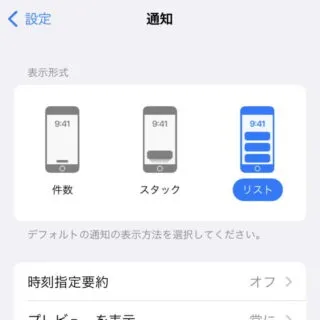
- 対象のアプリより【バッジ】のオン/オフを切り替えます。
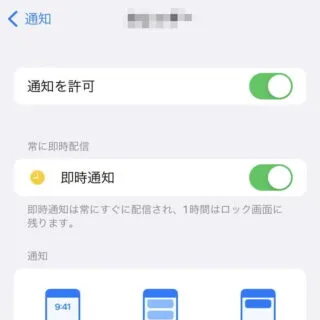
バッジの表示/非表示を切り替えるやり方は以上です。
アプリライブラリの表示/非表示を切り替えるやり方
- 設定より【ホーム画面とアプリライブラリ】をタップします。

- ホーム画面とアプリライブラリより【アプリライブラリに表示】のオン/オフを切り替えます。
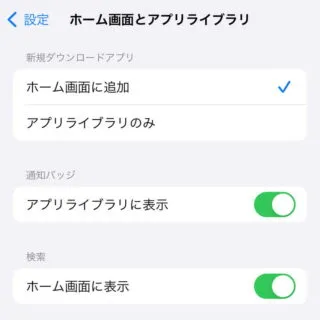
アプリライブラリの表示/非表示を切り替えるやり方は以上です。